*ReadyまたはNot *を含むすべての最新のゲームは、DirectX 11とDirectX 12の選択を提供します。 DirectX 12はより新しく、パフォーマンスが向上する可能性がありますが、DirectX 11の方が安定していることがよくあります。それで、あなたはどちらを選ぶべきですか?
DirectX 11およびDirectx 12は説明しました
簡単に言えば、DirectX 11とDirectX 12の両方がコンピューターとゲームの間で翻訳者として機能し、GPUがビジュアルとシーンをレンダリングするのを支援します。
DirectX 11は、開発者が実装しやすい、古くてシンプルなバージョンです。ただし、CPUおよびGPUリソースを完全に利用することはできません。つまり、システムのパフォーマンスを最大化することはできません。その人気は、使いやすさと実装に由来しています。
DirectX 12は、新しいものであり、CPUおよびGPUリソースの使用により効率的です。開発者に多数の最適化オプションを提供し、ゲームを微調整できるようにします。ただし、協力する方が複雑であり、その潜在能力を最大限に活用するために追加の努力が必要です。
準備ができているかどうかにかかわらず、DirectX 11またはDirectX 12を使用する必要がありますか?
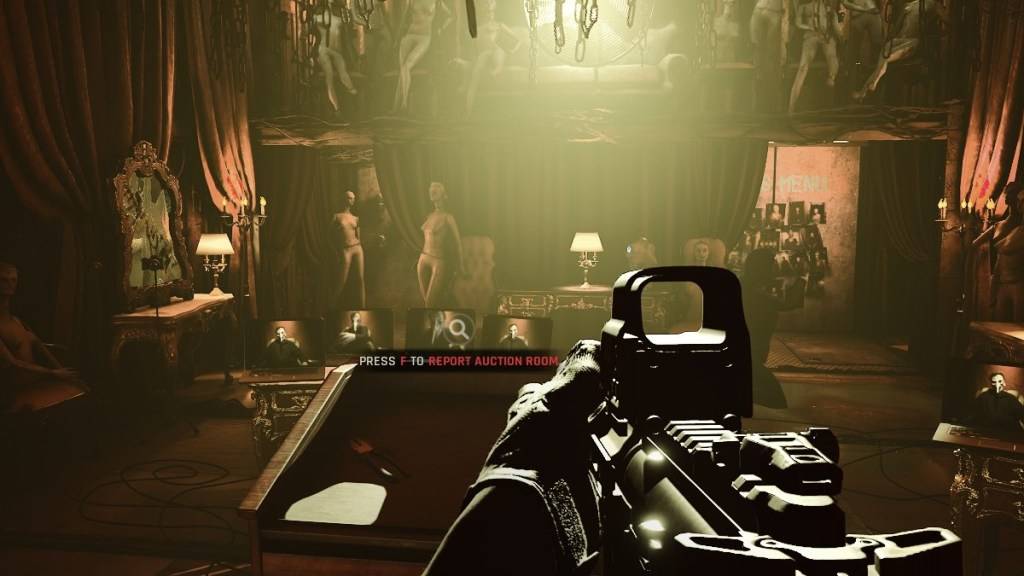 逃亡者経由のスクリーンショット
逃亡者経由のスクリーンショット
決定は、システムの機能にかかっています。 DirectX 12 Wellをサポートするグラフィックカードを備えた最新のハイエンドシステムがある場合、Directx 12を選択することは有益です。 GPUおよびCPUリソースを効率的に利用し、さまざまなCPUコアにワークロードを配布し、パフォーマンス、フレームレート、さらにはグラフィックスの品質を高めることができます。より良いフレームは、死亡者が少ない(またはそうでない)ことを意味する場合があります。
ただし、DirectX 12は古いシステムには適しておらず、利点よりも多くの問題を引き起こす可能性があります。システムが古い場合は、DirectX 11に固執することをお勧めします。これは、このようなハードウェアでより安定する傾向があるためです。 DirectX 12はより良いパフォーマンスを約束しますが、古いPCの問題につながる可能性があります。
要約すると、最新のシステムを実行している場合、DirectX 12は、リソースの利用とパフォーマンスを改善するためのより良い選択肢である可能性があります。古いシステムの場合、DirectX 11はより安定したオプションのままです。
関連:リストされているかどうかにかかわらず、すべてのソフト目標
レンダリングモードを準備するかどうかを設定する方法
Steamで * Ready *を起動するかどうかを起動すると、DX11とDX12の間でレンダリングモードを選択するように求められます。新しいPCをお持ちの場合は、DX12を選択します。古いPCの場合は、DX11を選択します。
このウィンドウが表示されない場合は、次の手順に従って手動で設定します。
- Steamライブラリでは、 * ready *を右クリックしているかどうか *を選択し、プロパティを選択します。
- 新しいウィンドウが開きます。 [一般的なタブ]をクリックしてから、[起動]オプションドロップダウンメニューをクリックします。
- ドロップダウンメニューから、希望するレンダリングモードを選択します。
*準備ができているかどうかはPCで利用できます。*









